اليوم ، تُستخدم تقنية VPN لتجاوز القيود الإقليمية ليس فقط من قبل مستخدمي أجهزة الكمبيوتر ، ولكن أيضًا من قبل مالكي الأجهزة على منصات متنقلة مختلفة ، بما في ذلك Android. وعلى الرغم من أن الشبكة الافتراضية المكونة تعد حلاً لا غنى عنه في العديد من المواقف ، إلا أنه من الأسهل والأكثر كفاءة استخدام اتصال إنترنت منتظم بشكل مستمر. في إطار هذه المقالة ، سنخبرك فقط بالعديد من الطرق لإلغاء تنشيط VPN باستخدام مثال التطبيقات وإعدادات النظام للنظام الأساسي.
تعطيل VPN على Android
لإكمال هذا الإجراء ، يمكنك استخدام طريقتين فقط لإلغاء تنشيط VPN ، والتي بدورها تقدم العديد من الحلول في وقت واحد. في الوقت نفسه ، ضع في اعتبارك أن كل مرحلة قد تختلف قليلاً اعتمادًا على البرنامج وإصدار نظام التشغيل وقشرة الشركة المصنعة.
اقرأ أيضا: إعداد VPN على Android
الطريقة الأولى: تطبيقات الطرف الثالث
نظرًا للعدد الكبير من تطبيقات Android التي توفر القدرة على استخدام VPN ، فمن المستحيل التفكير في تعطيل جميع الخيارات الموجودة مرة واحدة في إطار مقال واحد ، ومع ذلك ، لحسن الحظ ، في معظم الحالات ، ينخفض الإجراء إلى نفس الإجراءات. لهذا السبب ، قدمنا تعليمتين عالميتين فقط تنطبقان تمامًا على التطبيقات المعروفة مثل ZenMate و Turbo VPN و OpenVPN والعديد من النظائر الأخرى.
الخيار 1: إعدادات التطبيق
- افتح التطبيق باستخدام الرمز المقابل في قائمة البرامج المثبتة وانقر فوق الرمز الموجود في وسط الشاشة. في بعض الأحيان يكون الزر المطلوب مصحوبًا بتوقيعات مثل "متصل" أو اصطلاحات أخرى ، ولكن يمكن أن تكون أيضًا صورة ثابتة عادية.
- إذا لم يكن الزر موجودًا في صفحة البداية ، فتأكد من زيارة القائمة الرئيسية في الزاوية العلوية اليسرى أو اليمنى العليا من الشاشة للعثور على الرمز المقابل. على أي حال ، بعد النقر ، سيتم إنهاء الاتصال.
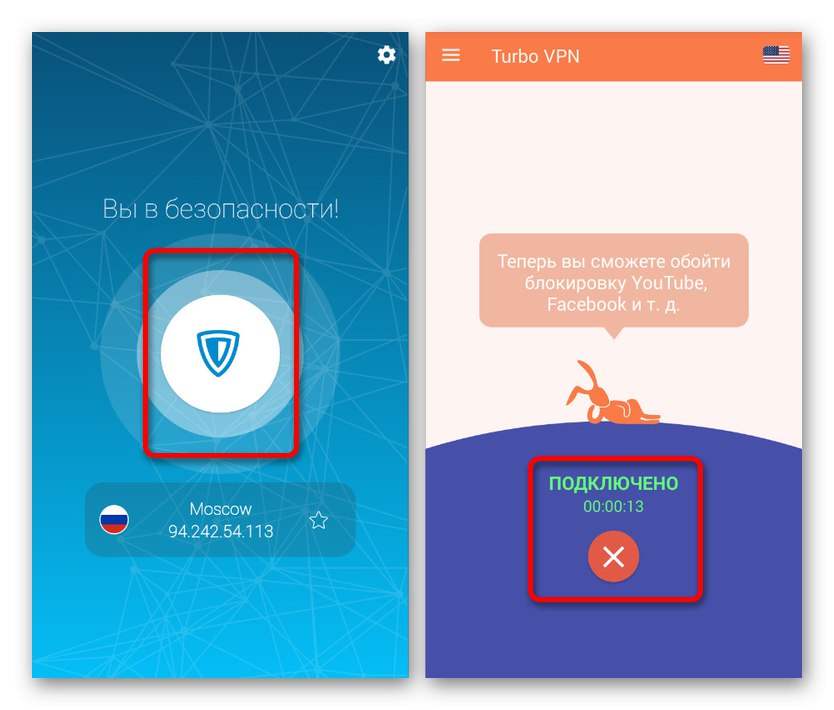
الخيار 2: شريط أدوات الوصول السريع
- كخيار بديل ، ولكنه أكثر شمولية ، ومماثل تمامًا لأي تطبيقات طرف ثالث مع خدمات VPN ، هناك لوحة وصول سريع. لإلغاء تنشيط الاتصال باستخدام هذه الطريقة ، تحتاج إلى فتح الستارة والنقر على الخط الذي يحتوي على المفتاح أو رمز التطبيق.
- بعد ذلك مباشرة ، ستعرض الشاشة الصفحة الرئيسية من التعليمات الأولى أو نافذة منبثقة تحتوي على معلومات أساسية حول الاتصال النشط مع إمكانية إلغاء تنشيط VPN. لقطع الاتصال ، استخدم الزر قطع الاتصال وتأكيد الإجراء إذا لزم الأمر.
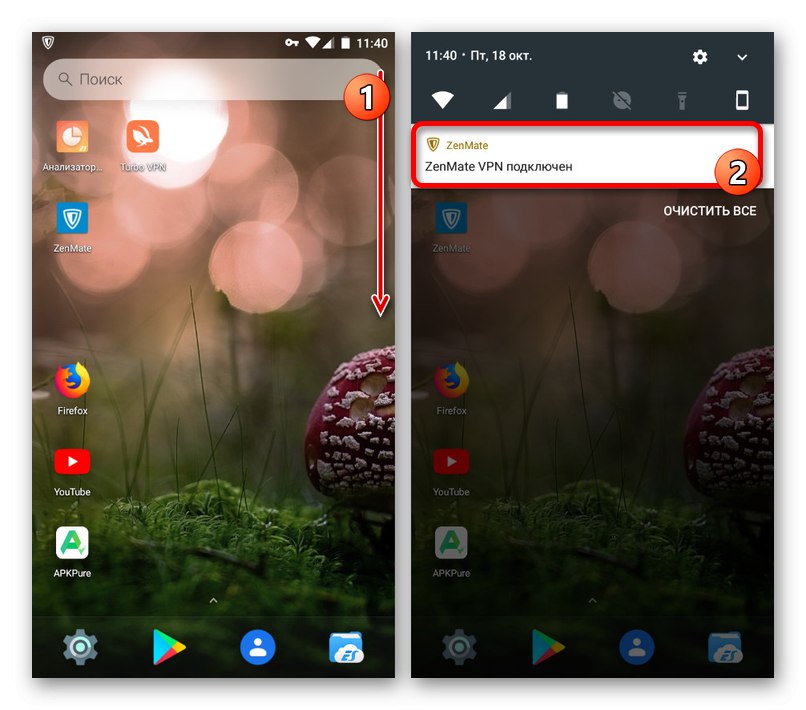
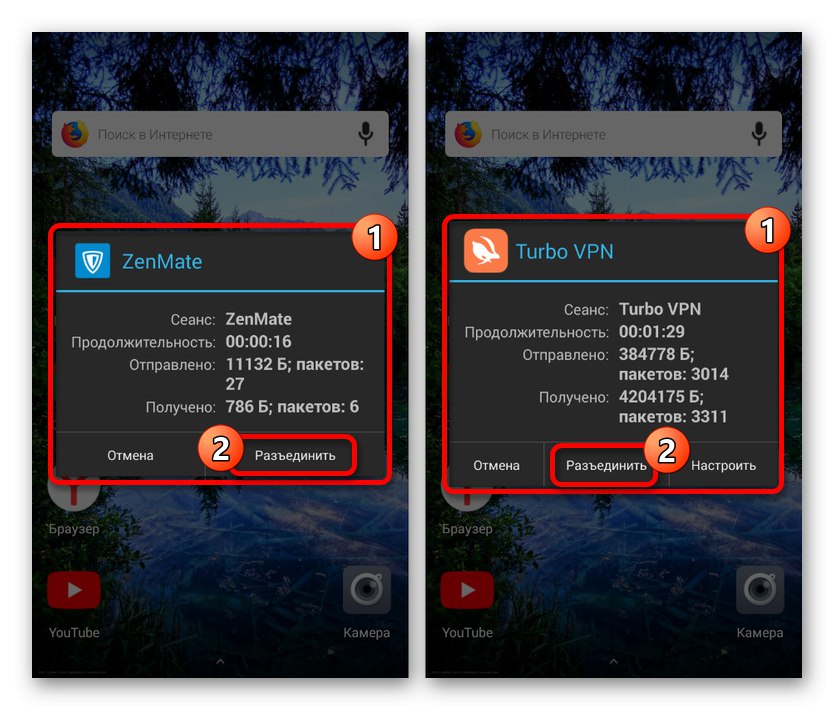
يجب أن تكون الإجراءات الموصوفة كافية لإيقاف تشغيل VPN بنجاح ، بغض النظر عن التطبيق المستخدم وإصدار Android والميزات الأخرى. في هذه الحالة ، إذا كنت لا تزال تواجه مشكلات ، فتأكد من الإبلاغ عنها في التعليقات.
الطريقة الثانية: إلغاء تثبيت التطبيقات
الحل المساعد للطريقة الأولى ، والذي لا غنى عنه في بعض المواقف ، هو إزالة تطبيق يوفر خدمات VPN. هذا يجعل من الممكن إلغاء تنشيط أي اتصال تم إنشاؤه عبر البرنامج المقابل ، حتى عندما لا يعمل البرنامج بشكل صحيح. تم وصف عملية الإزالة نفسها من قبلنا في مقالة منفصلة باستخدام مثال تطبيق عشوائي.
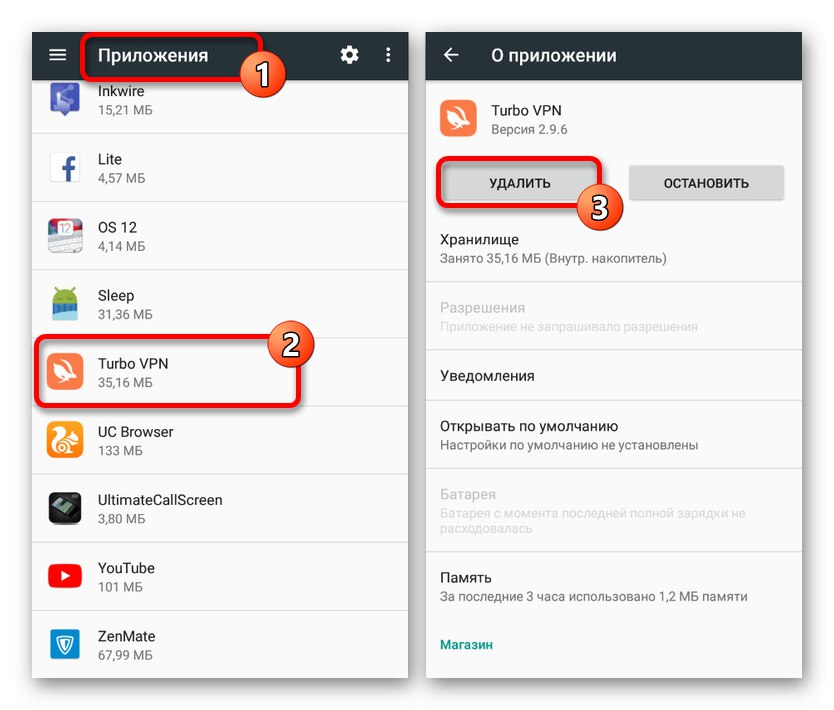
المزيد من التفاصيل: كيفية إلغاء تثبيت تطبيق على Android
للتخلص من المشكلات المحتملة بعد إزالة مثل هذه البرامج ، تأكد من إعادة تشغيل هاتفك الذكي ، وإذا كنت ترغب في ذلك ، يمكنك مسح نظام الحطام. من الممكن تمامًا الوصول إلى الإنترنت وإعادة تشغيله.
اقرأ أيضا:
كيفية إعادة تشغيل Android
تنظيف Android من الملفات غير المرغوب فيها
الطريقة الثالثة: أدوات النظام
مثل أنظمة التشغيل الأخرى ، يوفر Android افتراضيًا الأدوات اللازمة لإضافة الشبكات الافتراضية الخاصة ثم إدارتها من خلال داخلية "إعدادات"... يمكنك إلغاء تنشيط الاتصال في قسم خاص ، لا يتغير موقعه عمليًا في إصدارات مختلفة من Android ، سواء كان ذلك 4.4 أو 8+.
- انشر التطبيق القياسي "إعدادات" وفي الكتلة "شبكة لاسلكية" اختر قسمًا "أكثر"... من هنا ، بدوره ، تحتاج إلى الانتقال إلى الصفحة "VPN".
- بمجرد الدخول إلى القسم الذي يحتوي على قائمة الشبكات المتاحة ، حدد الخيار الذي تريده من خلال النقر على الخط أو الرمز مع صورة الترس. نتيجة لذلك ، يجب عرض نافذة منبثقة تحتوي على معلومات حول الاتصال على الشاشة.
- اضغط على الرابط قطع الاتصال في الجزء السفلي الأيمن من النافذة ، ويمكن إكمال إجراء فصل VPN. يمكن أيضًا إزالة كل اتصال من خلال الإعدادات ، وبالتالي إجراء إلغاء تنشيط تلقائي.
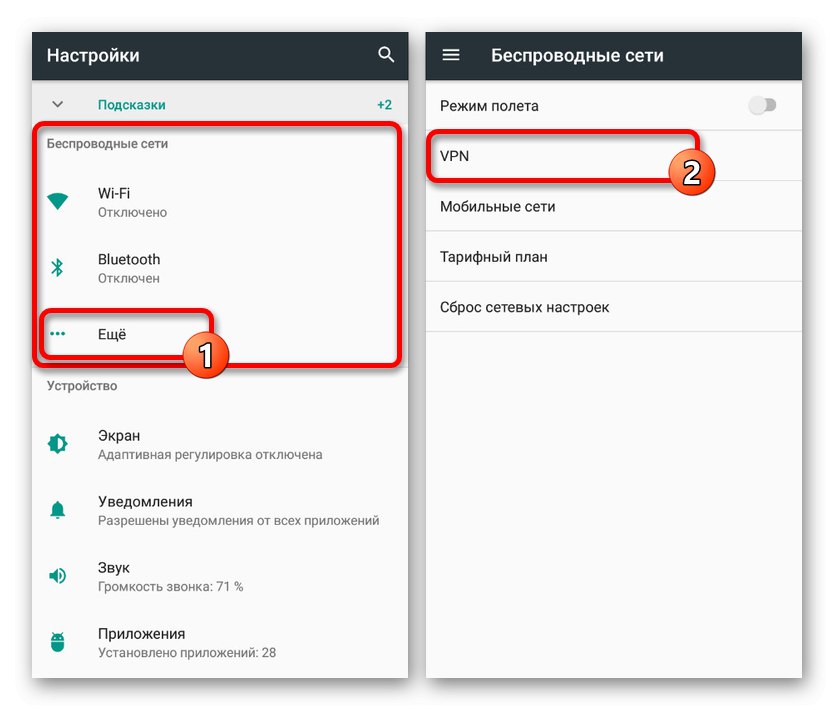
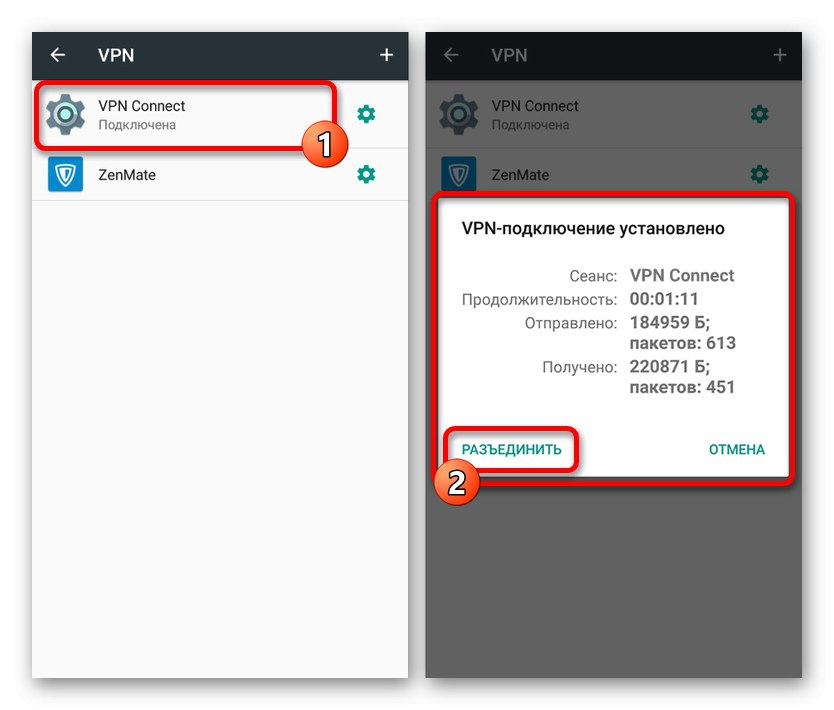
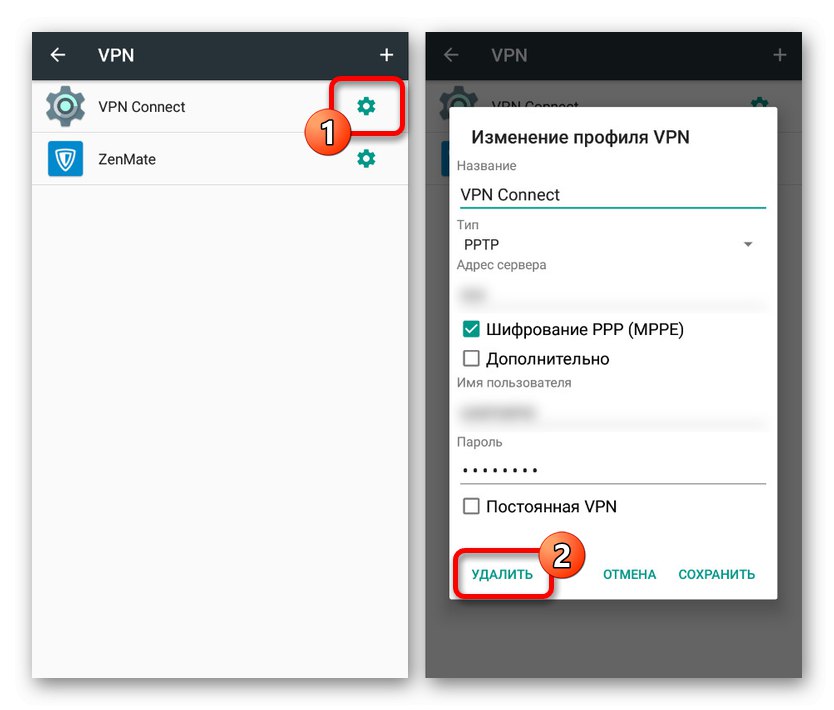
الطريقة المقدمة مناسبة فقط لنظام Android الخالص ، بينما قد تختلف أصداف الملكية اختلافًا كبيرًا من حيث أسماء المواقع والأقسام. علاوة على ذلك ، لا يمكن إدارة VPN على كل هاتف ذكي.
الطريقة الرابعة: إعادة تعيين إعدادات الهاتف الذكي
تعد إعادة ضبط هاتفك الذكي إلى حالة المصنع حلاً جذريًا ، مصحوبًا بتنظيف الذاكرة الداخلية. لهذا السبب ، لن يكون مثل هذا النهج مناسبًا إلا في عدد نادر من الحالات عندما لا يمكن إيقاف تشغيل VPN واحد أو آخر باستخدام الطرق التقليدية. لقد كشفنا عن هذا الموضوع بتفاصيل كافية مع جميع الفروق الدقيقة في تعليمات منفصلة على الموقع.
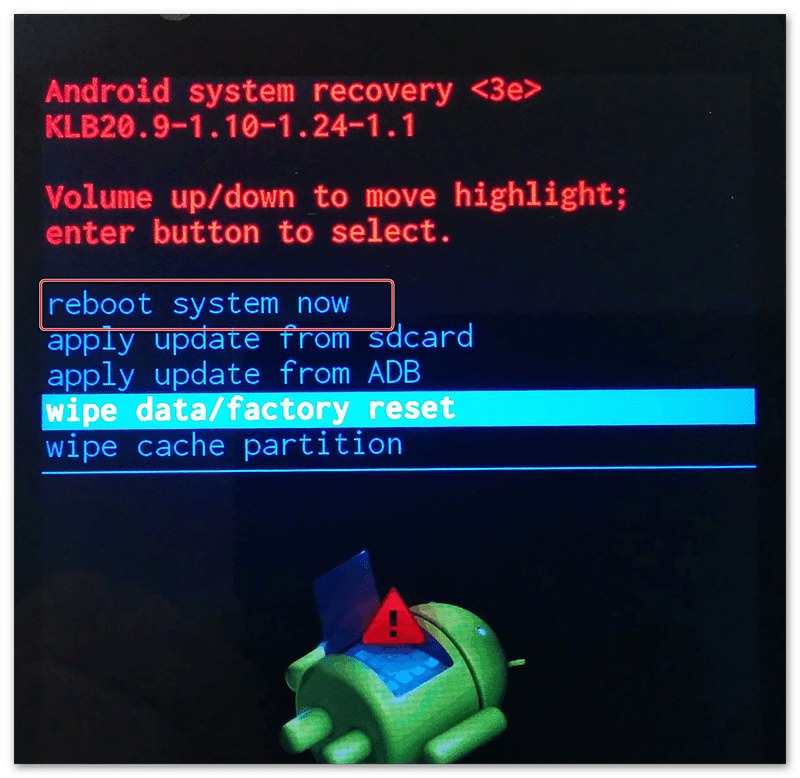
المزيد من التفاصيل: كيفية إعادة ضبط المصنع لنظام Android
لا يتطلب إجراء إلغاء تنشيط VPN ، كما ترى ، أي خطوات معقدة بشكل خاص ويتم إجراؤه غالبًا ببضع نقرات على الشاشة ، خاصةً عند مقارنته بإعداد اتصال جديد. بالإضافة إلى ذلك ، كملاذ أخير ، يمكنك دائمًا اللجوء إلى خيارات أكثر جذرية ، تم تقديمها أيضًا مسبقًا.